Ak ste webový vývojár a potrebujete otestovať výkon svojich stránok vo viacerých webových prehliadačoch, tento návod je pre vás! Ak zmeníte používateľského agenta v Safari, emuluje sa iný webový prehliadač v Safari. To vám ušetrí veľa času a testovanie webových stránok bude hračkou.
Zmena používateľského agenta Safari
Ak chcete začať, spustite Safari. Po úplnom spustení sa pozrite na Panel s nástrojmi Apple. Keď to urobíte, uvidíte možnosť označenú Safari. Kliknite na túto možnosť a zobrazí sa rozbaľovacia ponuka. V tomto menu kliknite na Predvoľby možnosť. Teraz sa zobrazí vyskakovacie menu.
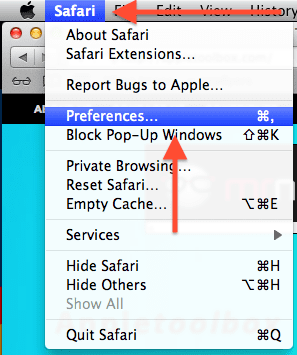
Pozrite sa smerom k pravému hornému rohu okna. Uvidíte tlačidlo s označením Pokročilé, kliknite na túto možnosť. Teraz sa pozrite do spodnej časti okna. Uvidíte možnosť označenú „Zobraziť ponuku Develop na paneli s ponukami“. Aktivujte túto možnosť kliknutím na začiarkavacie políčko, ktoré sa nachádza naľavo od možnosti. Teraz môžete toto okno zavrieť.
- Ako zobraziť kód HTML v prehliadači Safari
- Ako používať Web Inspector v Safari na vašom iPade alebo iPhone
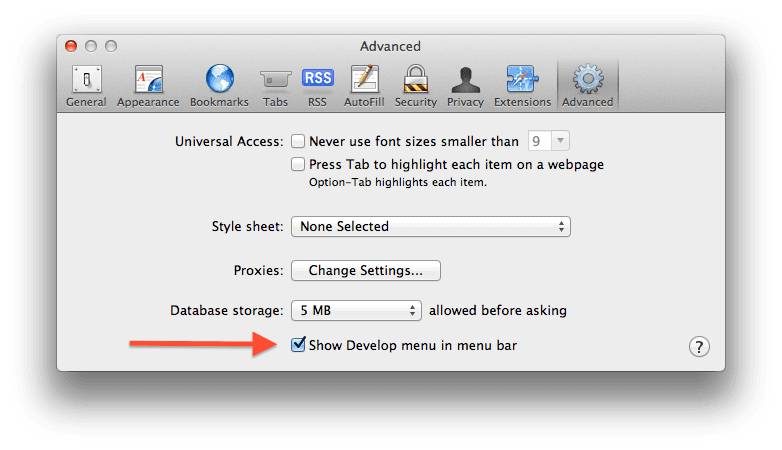
Pozrite sa smerom k pravej strane Panel s nástrojmi Apple. Uvidíte možnosť označenú Rozvíjať. Kliknite na túto možnosť. Keď to urobíte, zobrazí sa rozbaľovacia ponuka. V tejto rozbaľovacej ponuke umiestnite kurzor myši na položku User Agent možnosť. Teraz si môžete vybrať prehliadač, ktorý chcete emulovať.
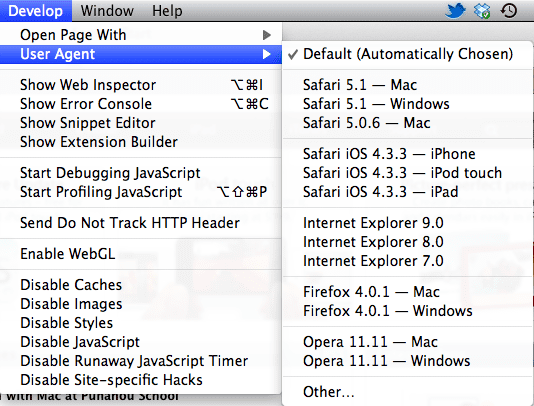
Obsah
- Prečítajte si najnovšie články o Safari
- Súvisiace príspevky:
Prečítajte si najnovšie články o Safari
V rokoch 2018/2019 došlo k zvýšenej integrácii Safari a kľúčenky icloud, ktorá používateľom umožnila uložiť si heslá a zmeniť správanie pre automatické vypĺňanie silnými heslami.
- Ako odstrániť webovú stránku z nastavenia hesla „Nikdy neukladať“ Safari
V roku 2019 sme tiež zaznamenali nárast prípadov, keď používatelia zistili, že ich Safari bolo presmerované na Bing kvôli škodlivej aktivite. Tu je návod, ako sa môžete postarať o tento problém s presmerovaním.
- Ako vyriešiť problém s presmerovaním Safari na malvér Bing
Ďakujeme, že ste si pozreli túto príručku AppleToolbox. Čoskoro sa sem vráťte a získajte ďalší obsah súvisiaci s Apple.

Sudz (SK), ktorý je posadnutý technológiou od skorého príchodu A/UX na Apple, je zodpovedný za redakčné smerovanie AppleToolBoxu. Sídli v Los Angeles, CA.
Sudz sa špecializuje na pokrytie všetkých vecí pre macOS, pričom v priebehu rokov skontroloval desiatky vývojov OS X a macOS.
V bývalom živote Sudz pomáhal spoločnostiam z rebríčka Fortune 100 s ich technologickými a obchodnými ambíciami.